iPad के लिए Numbers यूज़र गाइड
- स्वागत है
- नया क्या है
-
- Numbers का उपयोग शुरू करें
- इमेज, चार्ट और अन्य ऑब्जेक्ट का परिचय
- स्प्रेडशीट बनाएँ
- स्प्रेडशीट खोलें
- ग़लती से संपादित करना रोकें
- टेम्पलेट वैयक्तिक बनाएँ
- शीट का उपयोग करें
- परिवर्तनों को पहले जैसा करें या फिर करें
- अपनी स्प्रेडशीट सहेजें
- स्प्रेडशीट ढूँढें
- स्प्रेडशीट डिलीट करें
- स्प्रेडशीट को प्रिंट करें
- शीट बैकग्राउंड बदलें
- ऐप्स के बीच टेक्स्ट और ऑब्जेक्ट कॉपी करें
- टूलबार कस्टमाइज़ करें
- टचस्क्रीन की मूलभूत बातें
- Numbers के साथ Apple Pencil का उपयोग करें
- कॉपीराइट

iPadपर Numbers में स्प्रेडशीट बनाएँ
नई स्प्रेडशीट बनाने के लिए आप आरंभिक बिंदु के रूप में उपयोग करने हेतु पहले एक टेम्पलेट चुनते हैं। एक जैसे रूपरंग के लिए टेम्पलेट संयोजित फ़ॉन्ट और रंगों का उपयोग करते हैं और उनमें अक्सर प्लेसहोल्डर शामिल रहते हैं जिन्हें आप ख़ुद के कॉन्टेंट से बदल सकते हैं।
स्प्रेडशीट बनाएँ
अपने iPad पर Numbers ऐप
 पर जाएँ।
पर जाएँ।दस्तावेज़ प्रबंधक में टेम्पलेट चयनकर्ता (नीचे दिखाया गया) खोलने के लिए स्क्रीन के शीर्ष पर स्थित “टेम्पलेट चुनें” पर टैप करें। यदि आपको “टेम्पलेट चुनें” दिखाई नहीं देता है, तो
 पर टैप करें।
पर टैप करें।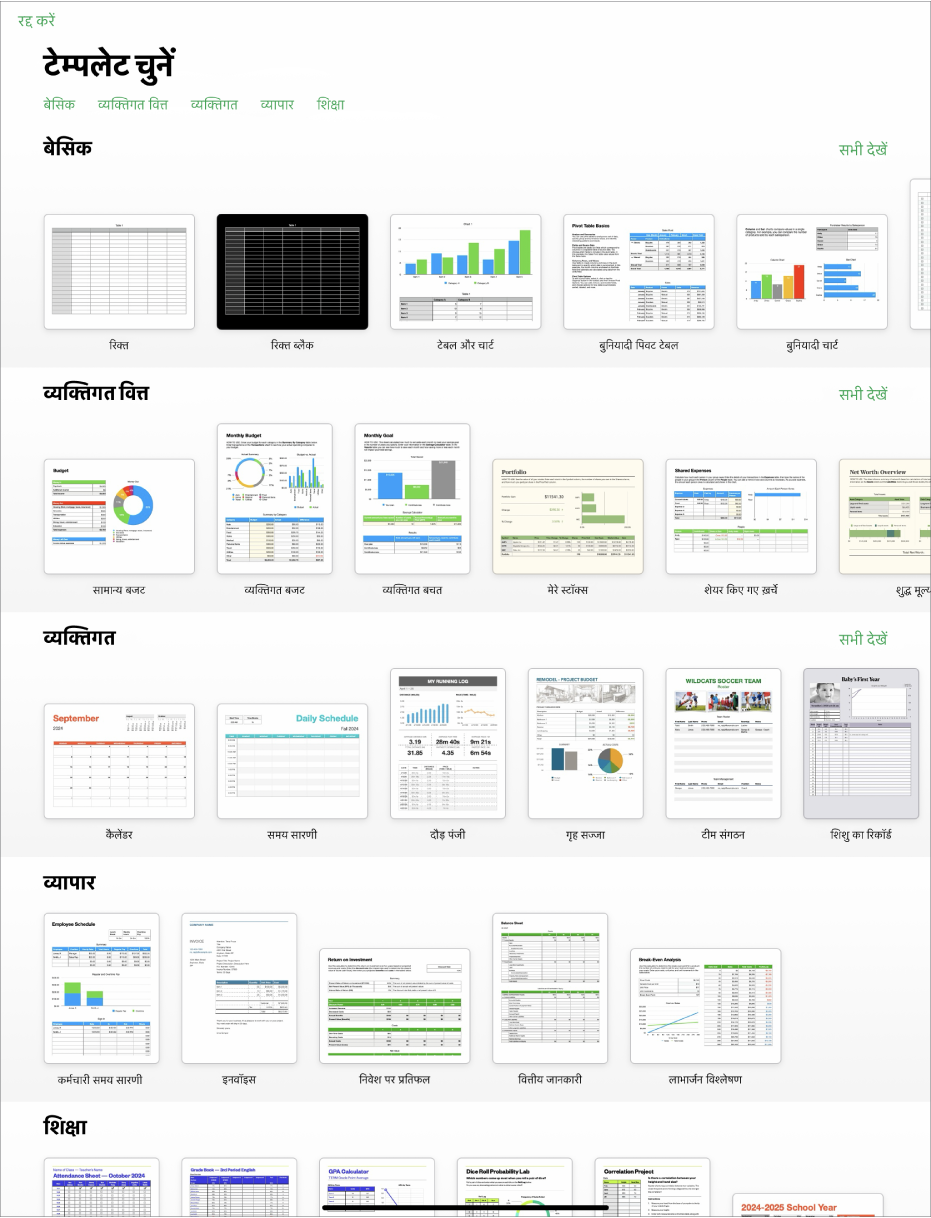
नोट : यदि आप किसी दूसरी भाषा के फ़ॉर्मैटिंग प्रकार का उपयोग करके टेबल और चार्ट डेटा को फ़ॉर्मैट करना चाहेंगे, तो टेम्पलेट चुनने से पहले भाषा चुनें। किसी स्प्रेडशीट की भाषा और उसका वाली एक नई स्प्रेडशीट बदलें देखें।
स्प्रेडशीट खोलने के लिए उस पर टैप करें।
सभी टेम्पलेट देखने के लिए स्क्रोल करें या शीर्ष पर श्रेणी पर टैप करें।
निम्नलिखित में से कोई भी कार्य करें :
प्लेसहोल्डर कॉन्टेंट डिलीट करने और स्वयं का जोड़ने के लिए टेबल सेल पर टैप करें।
अन्य टेबल, टेक्स्ट बॉक्स, आकृतियाँ और इमेज जोड़ने के लिए टूलबार के मध्य में किसी एक ऑब्जेक्ट बटन पर टैप करें।
वांछित जगह पर टेबल और ऑब्जेक्ट ड्रैग करके शीट व्यवस्थित करें।
स्प्रेडशीट बंद करने के लिए स्क्रीन के शीर्ष-बाएँ कोने में
 पर टैप करें।
पर टैप करें।आप जैसे-जैसे काम करते हैं, Numbers वैसे-वैसे आपके बदलावों को ऑटोमैटिकली सहेजता है, इसलिए आपको अपनी स्प्रेडशीट को बार-बार मैनुअली सहेजने की आवश्यकता नहीं। हालाँकि अपनी स्प्रेडशीट का नाम बदलना एक अच्छा विचार है ताकि जब आप अगली बार उस पर काम करना चाहें, तब आप उसे आसानी से ढूँढ सकें। आप किसी भी समय यह कर सकते हैं कि स्प्रेडशीट का नाम बदलें या उसके सहेजे जाने का स्थान बदलें।